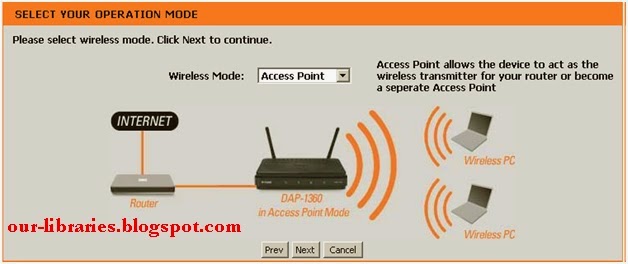Selamat pagi para pencari ilmu, berikut saya akan beritahukan atau berbagi tentang cara menyeting D-link DAP-1360 menjadi Wireless Access Point atau sering di sebut WI-FI.Langsung saja pertama-tama yang harus kita lakukan untuk menyeting Access Point, siapkan dulu bahannya. Jika masih baru, buka kardus/kemasannya, lalu didalamnya terdapat barang banrang seperti berikut :
Persiapan Pengaturan DAP-1360
Langkah 1: hubungkan power adapter.
Periksa dan cocokan tegangan AC dari stopkontak listrik AC anda terhadap input daya AC pada power adapter. Output daya DAP-1360 adalah 5 volt DC, 1 ampere. Jangan lebih atau kurang jika berbeda bisa rusak tuh DAP-1360nya dan terpaksa harus langsung lembiru karena garansinya juga akan dibatalkan hehe :) jadi kalian harus benar benar teliti di nagian ini yah.
Langakah 2: Hubungkan antena dan kabel Ethernet.
Hubungkan kedua antena ke konektor antenna di bagian belakang DAP-1360. Hubungkan dari salah satu ujung dari kabel Ethernet ke port LAN di panel belakang DAP-1360, dan ujung lainnya ke port PC anda.
Kita mulai konfigurasi DAP-1360.
Langkah 1: setting IP addres. Setting dahulu ip addres di pc anda, dengan setelan default ip dari DAP-1360 yaitu 192.168.0.1 dan subnet mask gunakan default juga yaitu 255.255.255.0, kalo ga ngerti lihat aja screen shot di bawah ini
· Langkah 2: jalankan web browser kesayangan anda, kalo saya menggunakan web browser yang udah pasaran yaitu Mozilla Firefox. Setalah itu masukan http://dlinkap
Layar login berikut akan muncul lalu klik “Launch Wireless Setup Wizard” untuk mengkonfigurasi Access Point anda
Klik ”Next” untuk melanjutkan.
Pilih Access Point dari menu drop-down. Kemudian, klik “Next” untuk melanjutkan.
Pilih WPS sebagai metode konfigurasi hanya jika perangkat nirkabel Anda mendukung Wi-Fi Protected Setup (WPS). Untuk pengaturan manual, Klik “Next” untuk melanjutkan.
Tekan tombol Push pada perangkat nirkabel Anda yang ingin anda tambahkan ke dalam jaringan nirkabel Anda.
Klik “Save” untuk menyimpan pengaturan jaringan Anda. Agar pengaturan jaringan Anda dapat berfungsi, maka AP akan reboot secara otomatis. Bila perangkat telah selesai reboot, layar utama akan ditampilkan.
Pilih “Manual” sebagai metode konfigurasi untuk mengatur jaringan anda secara manual. Klik “Next” untuk melanjutkan.
Masukkan nama untuk jaringan nirkabel anda (SSID). Masukkan kunci jaringan Anda (Password) . Kunci ini harus dimasukkan pada klien nirkabel Anda. Klik “Next” untuk melanjutkan.
Layar berikut akan menunjukkan kepada anda kunci jaringan anda untuk dapat masuk pada klien nirkabel anda. Klik “Save” untuk menyelesaikan Setup Wizard.
Langkah 3: reboot D-link dan cabut. setelah semuanya selessai reboot perangkat anda D-link nya bukan PC nya oke, nah jika sudah cabut kabel ethernet yang tersambung ke pc anda lalu pendahkan/colokan ujung kabel tersebut ke modem dsl anda lalu coba deh di pc atau hp anda yang support Wi-fi, jika sudah terhubung selamat deh buat anda yang sudah berhasil mensetting Access Pointnya, :)
Sekian dulu dari saya apabila ada kesalahn silahkan comentar saja di bawah insya.allah nanti saya akan memperbaiki hal tersebut, oh ia 1 lagi jika gagal silahkan coment sekalian nanya nanti saya beri tahu penjelasannya
Assalamu'alaikum Warahmatullahi Wabarokaatuh.